مقدمة
استخدام جهاز Chromebook يعني السهولة والراحة والكفاءة. إحدى الميزات التي تزيد بشكل كبير من الإنتاجية في Chromebook هي الحافظة. فهم كيفية الوصول إلى الحافظة على Chromebook يمكن أن يساعد في تنظيم سير عملك. ستوفر لك هذه المقالة الخطوات اللازمة للوصول إلى الحافظة وإدارتها وتقديم نصائح مفيدة وحل المشاكل الشائعة.

فهم وظائف الحافظة على أجهزة Chromebook
تعمل الحافظة على جهاز Chromebook كمنطقة تخزين مؤقتة حيث يتم حفظ النصوص والصور المنسوخة أو المقطوعة حتى يتم لصقها في مكان آخر. على عكس أنظمة التشغيل التقليدية، تعمل أجهزة Chromebook بنظام Chrome OS، والذي يحتوي على طرق فريدة للوصول إلى الحافظة وإدارتها.
يمكن للحافظة أن تحتفظ بعدة عناصر مثل النصوص والصور والروابط. في كل مرة تقوم فيها بنسخ عنصر جديد، يتم استبدال العنصر السابق إلا إذا كنت تستخدم تاريخ الحافظة. يسمح لك تاريخ الحافظة على أجهزة Chromebook بتخزين عدة عناصر منسوخة والوصول إليها لاحقًا، مما يمكن أن يزيد بشكل كبير من الإنتاجية، خاصة في المهام التي تتطلب استخدامًا متكررًا لمحتوى معين.
للاستفادة القصوى من حافظة جهاز Chromebook الخاص بك، من المهم فهم الأساسيات المتعلقة بكيفية تخزين البيانات وكيفية الوصول إليها وإدارتها بكفاءة.
كيفية الوصول إلى الحافظة على Chromebook
يتطلب الوصول إلى الحافظة على Chromebook بضع خطوات فقط. يمكن أن يجعل فهم هذه الخطوات مهامك أكثر سلاسة ويوفر الوقت.
عرض تاريخ الحافظة
- اضغط على مفتاح البحث (أو مفتاح المشغل) + V.
- سيظهر نافذة تاريخ الحافظة، تعرض أحدث العناصر التي قمت بنسخها.
- استخدم مفاتيح الأسهم أو الماوس لتحديد العنصر الذي تريد لصقه.
استخدام اختصارات لوحة المفاتيح
يمكن أن تجعل اختصارات لوحة المفاتيح إدارة الحافظة أكثر كفاءة. إليك الاختصارات الأساسية:
– نسخ: اضغط على Ctrl + C لنسخ النص أو الصورة المحددة.
– قص: اضغط على Ctrl + X لقص النص أو الصورة المحددة.
– لصق: اضغط على Ctrl + V للصق العنصر المنسوخ أو المقطوع.
إدارة عناصر الحافظة
يمكنك إدارة العناصر في الحافظة باستخدام ميزة تاريخ الحافظة:
1. افتح نافذة تاريخ الحافظة.
2. للصق عنصر، ببساطة انقر عليه أو تنقل باستخدام مفاتيح الأسهم.
3. لإزالة عنصر من تاريخ الحافظة، انتقل إلى العنصر واضغط على مفتاح الحذف.
نصائح لإدارة الحافظة بشكل فعال
الفعالية في إدارة الحافظة تتجاوز مجرد النسخ واللصق. هنا بعض النصائح لمساعدتك على الاستفادة القصوى من وظائف الحافظة على جهاز Chromebook الخاص بك.
نسخ ولصق النصوص
عند نسخ نص من مستند، تأكد من تحديد الجزء المطلوب بدقة:
– قم بتظليل النص.
– استخدم اختصار لوحة المفاتيح Ctrl + C لنسخه.
– نقل المؤشر إلى المكان المطلوب واضغط على Ctrl + V للصق.
نسخ ولصق الصور
نسخ الصور يمكن أن يكون مفيدًا للعروض التقديمية أو المستندات:
1. انقر بزر الماوس الأيمن على الصورة التي ترغب في نسخها.
2. اختر ‘نسخ الصورة’ من القائمة السياقية.
3. انتقل إلى الوجهة واضغط بزر الماوس الأيمن في المكان الذي تريد لصق الصورة فيه، ثم اختر ‘لصق’.
حذف تاريخ الحافظة
للحفاظ على الحافظة غير مزدحمة، قم بحذف العناصر التي لم تعد تحتاجها بانتظام:
1. افتح تاريخ الحافظة باستخدام البحث + V.
2. استخدم مفاتيح الأسهم لتحديد العناصر التي تريد إزالتها.
3. اضغط على مفتاح الحذف لإزالتها من التاريخ.
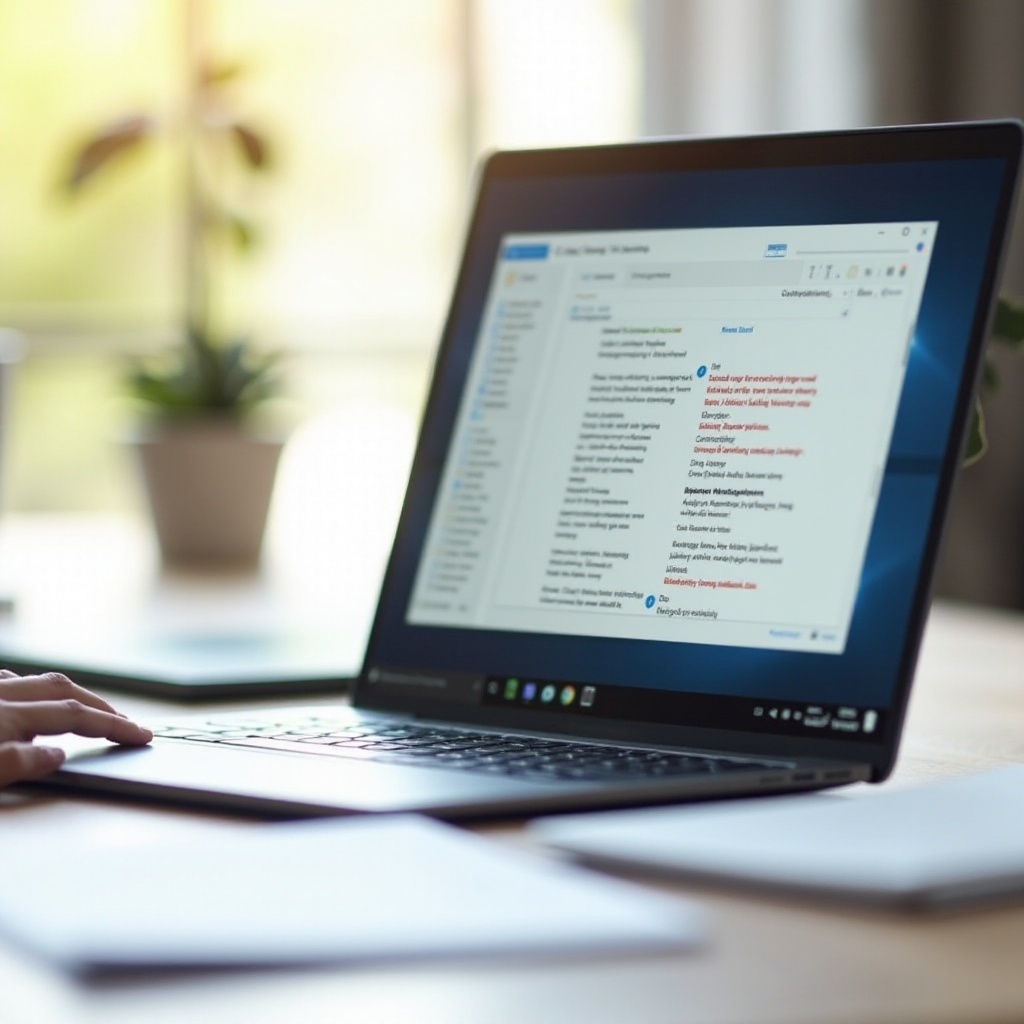
حل المشاكل الشائعة في الحافظة
من وقت لآخر، قد تواجه مشكلات مع الحافظة الخاصة بك. إليك كيفية معالجة بعض المشاكل الشائعة.
الحافظة لا تعمل: الحلول الشائعة
أعد تشغيل جهاز Chromebook: يمكن لإعادة التشغيل البسيطة حل العديد من المشكلات البرمجية. تحذير التخزين المؤقت وملفات تعريف الارتباط: قد يمكن في بعض الأحيان لحذف التخزين المؤقت وملفات تعريف الارتباط من المتصفح حل مشكلات الحافظة. تأكد من تحديث نظام Chrome OS الخاص بك: انتقل إلى الإعدادات > حول Chrome OS وتحقق من التحديثات.
معالجة أخطاء البرمجيات
إذا استمرت مشاكل الحافظة، قد يكون هناك خطأ برمجي:
أبلغ عن المشكلة: افتح Chrome واكتب ‘chrome://flags/’ في شريط العناوين، ثم ابحث عن أي إعدادات للحافظة. قم بتمكين أو تعطيل حسب الحاجة وأبلغ عن أي أخطاء إلى فريق دعم نظام Chrome OS. استخدم وضع الضيف: التبديل إلى وضع الضيف يمكن أن يساعد في تحديد ما إذا كانت المشكلة تتعلق بالملف الشخصي للمستخدم.
استخدام تطبيقات مدير الحافظة التابعة لجهات خارجية
للحصول على ميزات حافظة معززة، قم بالنظر في استخدام تطبيقات الجهات الخارجية. يمكن أن تقدم هذه التطبيقات ميزات إضافية مثل التنظيم الأفضل وتزامن السحابة وأدوات إدارة الحافظة المتقدمة. تشمل بعض الخيارات الشائعة:
– Clipboards
– مدير الحافظة
– Paste
يمكن تثبيت هذه التطبيقات عبر متجر Chrome Web Store وغالبًا ما تأتي مع دروس شاملة لمساعدتك في البدء.

الخلاصة
فهم كيفية الوصول إلى الحافظة على جهاز Chromebook وإدارتها بكفاءة يمكن أن يزيد بشكل كبير من إنتاجيتك. باتباع الخطوات والنصائح المبينة في هذا الدليل، ستكون أكثر استعدادًا للتعامل مع وظائف الحافظة المختلفة وحل المشكلات الشائعة بسهولة.
الأسئلة المتكررة
كيف أجد سجل الحافظة على جهاز Chromebook الخاص بي؟
يمكنك العثور على سجل الحافظة من خلال الضغط على مفتاح البحث (مفتاح المشغل) + V. ستظهر نافذة تعرض سجل الحافظة الخاص بك.
ماذا يجب أن أفعل إذا توقفت الحافظة على جهاز Chromebook عن العمل؟
أولاً، حاول إعادة تشغيل جهاز Chromebook. إذا استمرت المشكلة، فقم بمسح ذاكرة التخزين المؤقت وملفات تعريف الارتباط أو تأكد من تحديث نظام التشغيل Chrome OS. إذا استمرت المشاكل، قم بالإبلاغ عن المشكلة إلى دعم Chrome OS.
هل هناك أي تطبيقات تابعة لجهات خارجية لتعزيز وظيفة الحافظة على Chromebook؟
نعم، هناك العديد من التطبيقات التابعة لجهات خارجية مثل Clipboards وClipboard Manager وPaste التي توفر ميزات إضافية لإدارة الحافظة بشكل أفضل.

